Học tin học ở thanh hóa
Máy tính của bạn bị mất thanh language bar, nếu bạn đang dùng win 11, mời bạn tham khảo bài viết sau đây nhé!
1. Cách 1:
Bước 1:
Để kích hoạt thanh Language bar trên Windows 11 thì bước đầu tiên bạn cần làm chính là mở cài đặt của máy tính. Để nhanh hơn thì bạn có thể trực tiếp nhấn tổ hợp Windows + I để mở.
Bước 2:
Khi cửa sổ cài đặt hiện ra, bạn hãy vào phần Times & language và chọn tiếp vào mục Typing như hình minh họa.
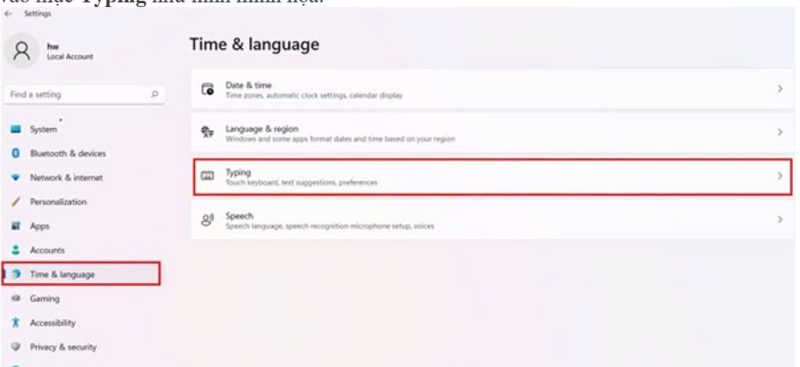
Bước 3:
Chọn vào mục Advanced keyboard settings để mở cài đặt bàn phím nâng cao.
Bước 4:
Lúc này, bạn sẽ nhìn thấy mục Use the desktop language bar when it’s available được đánh dấu. Để đưa thanh language bar hiển thị trở lại bình thường thì bạn chỉ cần bỏ chọn ở mục này là được. Đương nhiên, trong trường hợp bạn muốn ẩn thanh language bar thì chỉ cần tick chọn lại vào mục này là xong.
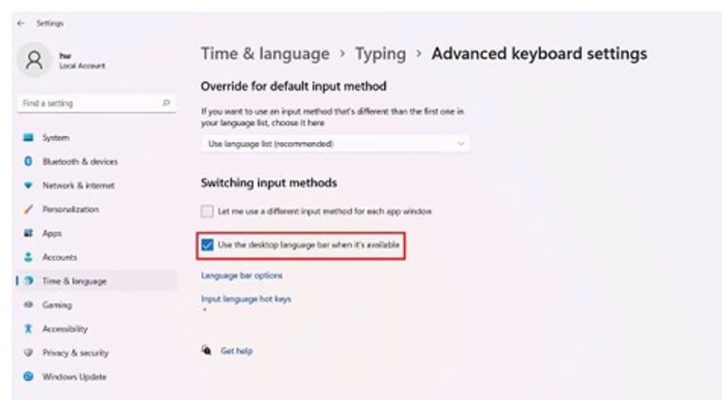
2. Cách 2:
Trong một vài trường hợp đặc biệt dù chúng ta đã làm theo hướng dẫn nhưng thanh language bar vẫn sẽ không hiển thị lại ở vị trí cũ. Với trường hợp này thì khả năng cao là do máy tính của bạn hiện tại chỉ được cài đặt duy nhất một loại ngôn ngữ mà thôi. Với trường hợp này thì việc thay đổi ngôn ngữ là không thể, do đó máy tính sẽ không hiển thị thanh language bar.
Hướng dẫn cách thêm ngôn ngữ nhập trên Win 11
Nếu máy tính của bạn chỉ có một loại ngôn ngữ nhập thì thanh language bar sẽ bị vô hiệu hóa. Do đó, nếu muốn sử dụng thanh language bar thì bạn có thể thử thêm ngôn ngữ nhập bằng cách sau đây.
Bước 1:
Tương tự như ở trên, bạn nhấn Windows + I sau đó vào phần Time & Language và nhấn chọn Language & Region ở khung bên phải.
Bước 2:
Chọn Add a Language để tiến hành thêm ngôn ngữ mới.
Bước 3:
Chọn ngôn ngữ mà bạn muốn rồi bấm next và Install để tiến hành cài đặt.
Bước 4:
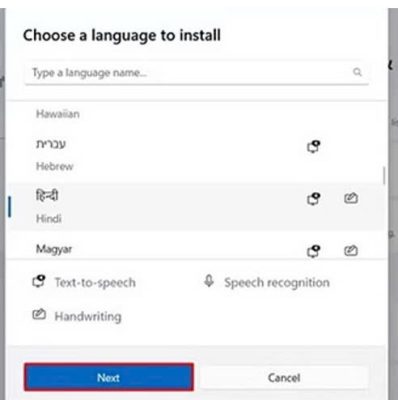
Sau khi cài đặt xong và kích hoạt thanh language bar, bạn sẽ thấy biểu tượng ngôn ngữ hiển thị lại như bình thường.
Trên đây là bài viết hướng dẫn cách sửa lỗi máy tính không hiện language bar, tin học ATC cảm ơn bạn đã quan tâm bài viết!
Chúc các bạn thành công!

TRUNG TÂM ĐÀO TẠO KẾ TOÁN THỰC TẾ – TIN HỌC VĂN PHÒNG ATC
DỊCH VỤ KẾ TOÁN THUẾ ATC – THÀNH LẬP DOANH NGHIỆP ATC
Địa chỉ:
Số 01A45 Đại lộ Lê Lợi – Đông Hương – TP Thanh Hóa
( Mặt đường Đại lộ Lê Lợi, cách bưu điện tỉnh 1km về hướng Đông, hướng đi Big C)
Tel: 0948 815 368 – 0961 815 368

Lop dao tao tin hoc van phong tai Thanh Hoa
Lop dao tao tin hoc van phong o Thanh Hoa

? Trung tâm kế toán thực tế – Tin học ATC
☎ Hotline: 0961.815.368 | 0948.815.368
? Địa chỉ: Số 01A45 Đại Lộ Lê Lợi – P.Đông Hương – TP Thanh Hóa (Mặt đường đại lộ Lê Lợi, cách cầu Đông Hương 300m về hướng Đông).
Tin tức mới
Học tin học cấp tốc tại thanh hóa
Học tin học cấp tốc tại thanh hóa “Công việc của học tập không phải...
Cách xóa toàn bộ hình ảnh trong file Word nhanh nhất
Hoc tin hoc o thanh hoa Khi làm việc với file Word có nhiều hình...
Tài khoản 336 theo TT 99/2025: nguyên tắc kế toán, kết cấu tài khoản và cách hạch toán
Hoc ke toan thue tai thanh hoa Tài khoản 336 theo Thông tư 99/2025 là...
Quy định về mức trích lập dự phòng nợ phải thu khó đòi
Học kế toán thực tế tại thanh hóa Trong bối cảnh doanh nghiệp ngày càng...
Nguyên tắc hạch toán tài khoản 357 – “quỹ bình ổn giá”
Học kế toán cấp tốc tại thanh hóa Việc hạch toán tài khoản 357 –...
Nguyên tắc hạch toán tài khoản 171
Học kế toán tại thanh hóa Nguyên tắc hạch toán tài khoản 171 – “Giao...
Học kế toán tại thanh hóa
Học kế toán tại thanh hóa “Công việc của học tập không phải là nhận...
Chia sẻ bản trình chiếu PPT dưới dạng PDF
Trung tâm tin học tại thanh hóa Khi cần chia sẻ nội dung từ PowerPoint...